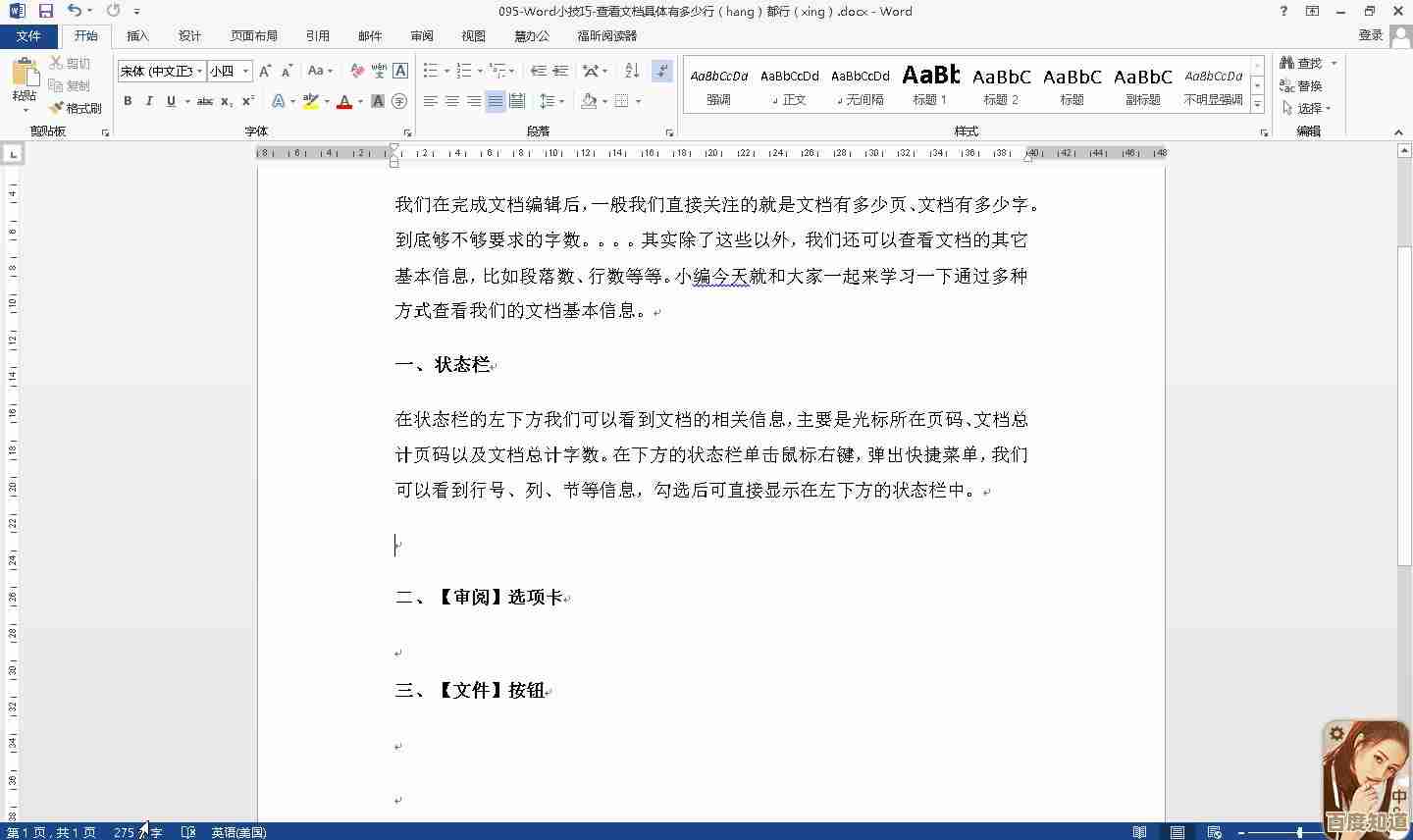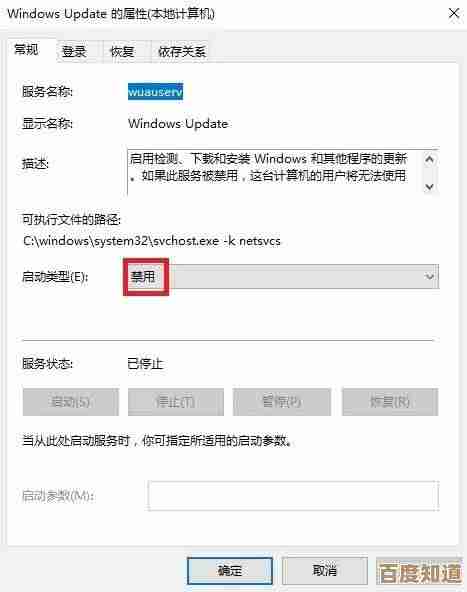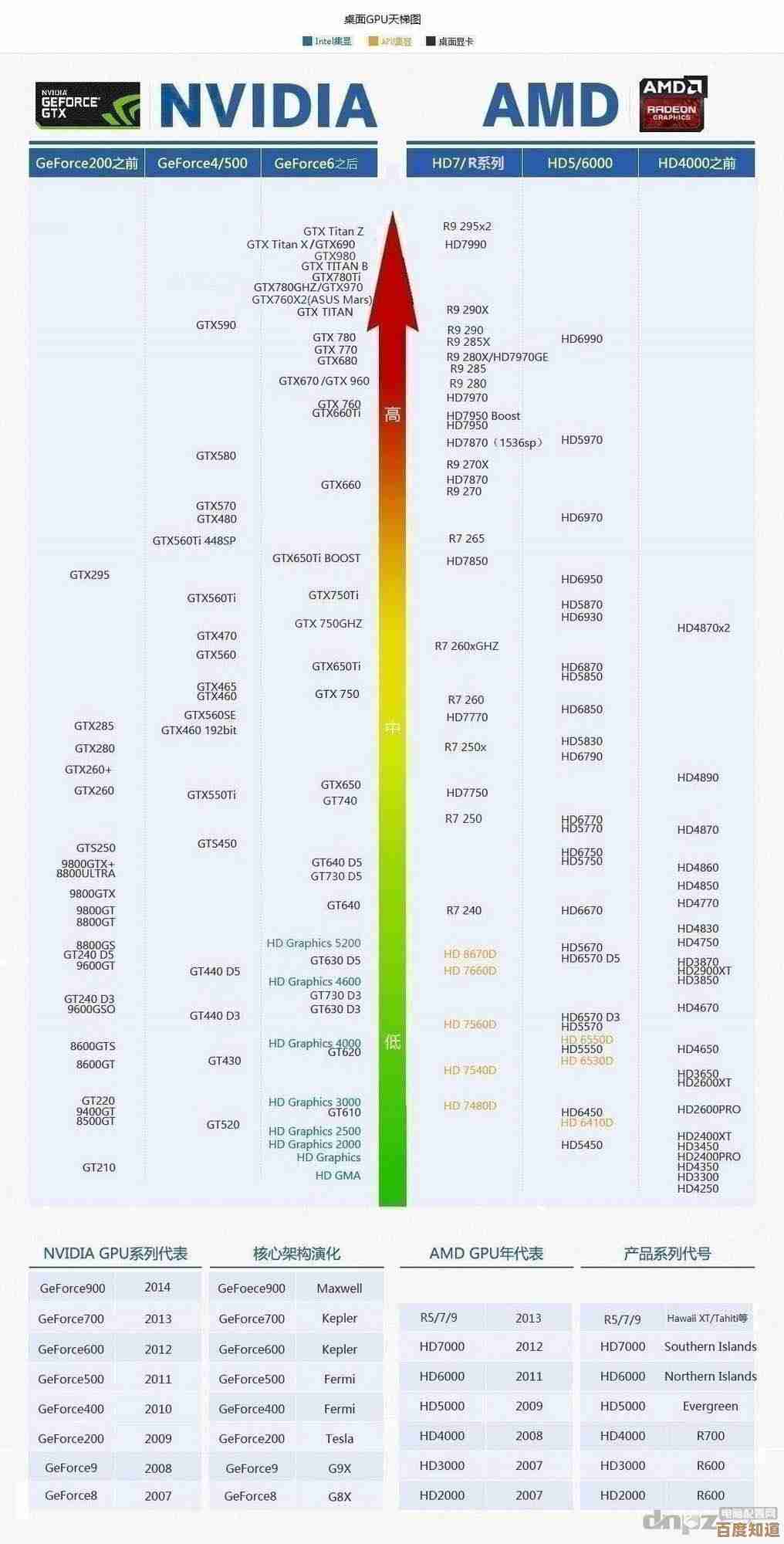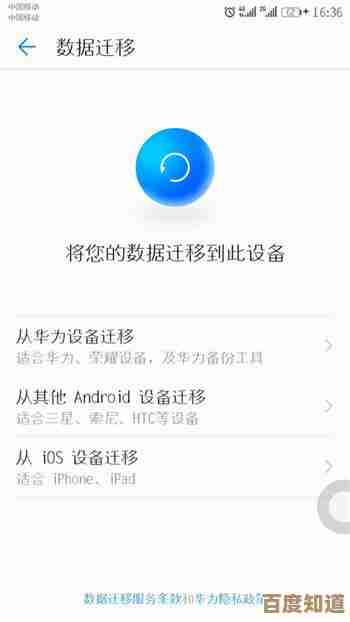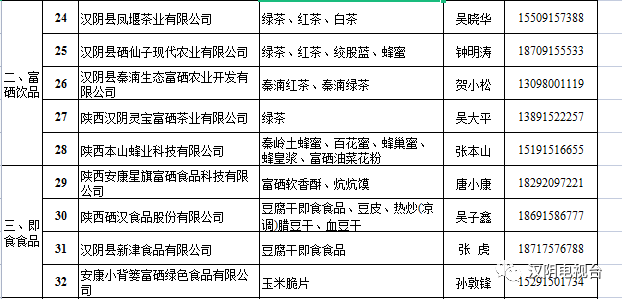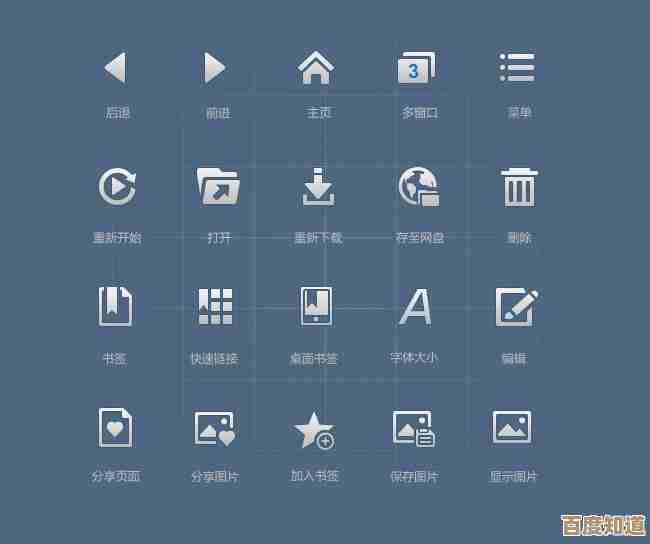高效稳定连接:Mercury无线网卡驱动下载及详细配置教程
- 问答
- 2025-11-01 08:44:27
- 16
根据水星网络的官方网站(mercurycom.com.cn)信息,以下是关于其无线网卡驱动下载和配置的步骤。
第一步:找到正确的驱动程序
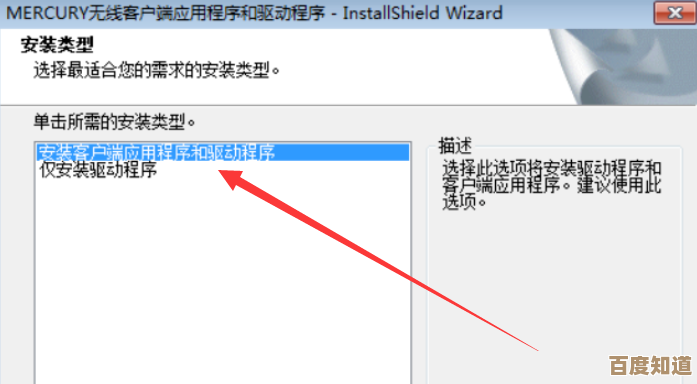
- 确认网卡型号:这是最关键的一步,你需要查看你的水星无线网卡设备本身,通常在机身或标签上会明确写着型号,“MW150US”、“MW310UH” 等,记下这个完整的型号。
- 访问官方网站:在电脑浏览器中输入水星网络的官方网站地址:mercurycom.com.cn。
- 进入下载中心:在网站首页找到“服务支持”或“下载中心”菜单,点击进入。
- 搜索驱动:在下载中心的页面,你会看到一个搜索框,输入你记下的无线网卡型号(MW150US)进行搜索。
- 选择正确的版本:搜索结果会列出对应的驱动程序,你需要根据你电脑的操作系统(如 Windows 10 64位 或 Windows 11)选择正确的驱动版本进行下载,如果不确定你的系统是32位还是64位,可以在电脑的“设置”->“系统”->“里面查看。
第二步:安装驱动程序
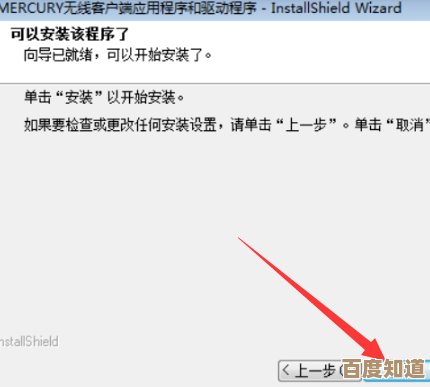
- 运行安装文件:下载的文件通常是一个压缩包(.zip或.rar),你需要先将其解压,解压后,找到一个名为 “Setup.exe” 或类似的可执行文件(.exe),双击运行它。
- 跟随安装向导:屏幕上会出现安装向导,你只需要按照提示点击“下一步”或“安装”即可,期间可能会提示你同意用户协议。
- 等待安装完成:安装过程可能需要一两分钟,请耐心等待直到出现“安装成功”或“完成”的提示。
第三步:连接Wi-Fi
- 插入无线网卡:将水星无线网卡插入电脑的USB接口。
- 系统识别:Windows系统通常会自动识别并安装刚刚装好的驱动,你可以在电脑右下角的系统托盘(网络图标)那里看到变化。
- 选择网络:点击电脑右下角的网络图标(像Wi-Fi信号的那个),系统会扫描并列出可用的无线网络列表。
- 输入密码:找到你家的Wi-Fi名称(SSID),点击它,然后选择“连接”,在弹出的窗口中输入正确的Wi-Fi密码。
- 完成连接:密码正确后,电脑就会连接到无线网络,网络图标会显示已连接的状态,现在你就可以上网了。
重要提示(来源于常见问题解答)
- 如果安装驱动后无法找到Wi-Fi信号,可以尝试将无线网卡拔下来,重新插入一次。
- 尽量将无线网卡插在电脑主机后面的USB接口上,前面的接口可能供电不足。
- 如果遇到驱动安装失败,可以尝试先安装驱动,再插入无线网卡,或者重启电脑后再试。
本文由称怜于2025-11-01发表在笙亿网络策划,如有疑问,请联系我们。
本文链接:http://www.haoid.cn/wenda/52981.html